LG 43UD79 Mode d'emploi
Vous trouverez ci-dessous de brèves informations sur les modèles 43UD79, 43UD79T. Ces écrans IPS LED offrent une qualité d'image exceptionnelle et des fonctionnalités avancées. Connectez votre PC ou vos appareils AV via HDMI, DisplayPort ou USB-C. Ajustez les paramètres d'image, utilisez le mode jeu. Optimisez votre expérience visuelle avec cet écran.
PDF
Télécharger
Document
Használati Útmutató IPS LED MONITOR (LED MONITOR*) *Az LG LED monitorok LED-háttérvilágítású LCD monitorok. A termék használata előtt kérjük, figyelmesen olvassa el a biztonságra vonatkozó információkat. IPS LED monitor (LED monitor) típuslista 43UD79 43UD79T www.lg.com 2 Tartalom TARTALOM MAGYAR HUN 3 LICENC 23 FELHASZNÁLÓI BEÁLLÍTÁSOK 4 ÖSSZESZERELÉS ÉS ELŐKÉSZÍTÉS 4 5 6 6 7 8 10 11 11 12 13 14 15 15 16 16 A készülék tartozékai Támogatott illesztőprogramok és szoftverek Tartozékok és gombok - A joystick gomb használata - A joystick gomb használata Bemeneti csatlakozó A monitor mozgatása és felemelése A monitor összeszerelése - A talpazat felszerelése - A talpazat felszerelése - Kábeltartó használata - Elhelyezés az asztalon - A képernyő dőlésszögének beállítása - A Kensington zár használata - A fali rögzítőlap felszerelése - Felszerelés a falra 23 23 24 24 18 TÁVIRÁNYÍTÓ 19 A MONITOR HASZNÁLATA 19 19 19 20 20 20 21 21 22 22 Csatlakoztatás személyi számítógéphez - HDMI-csatlakozás - A DisplayPort csatlakoztatása - USB-C-csatlakozás Csatlakoztatás AV eszközhöz - HDMI-csatlakozás Perifériák csatlakoztatása - USB-kábelkapcsolat – számítógép Csatlakoztatás külső eszközökhöz - Fejhallgató csatlakoztatása A főmenü aktiválása - A fő menüfunkciók Felhasználói beállítások - Menübeállítások 29 HIBAELHÁRÍTÁS 31 MŰSZAKI ADATOK 31 32 33 33 34 35 35 43UD79 43UD79T Gyári támogatott üzemmód (Preset Mode, PC) HDMI DisplayPort / USB-C HDMI időzítés (Videó) Power LED 36 EXTERNAL CONTROL DEVICE SETUP 36 36 36 36 37 - Communication Parameters - Transmission - OK Acknowledgement - Error Acknowledgement - Command Reference List LICENC 3 LICENC A HDMI és a HDMI High-Definition Multimedia Interface kifejezések, valamint a HDMI embléma a HDMI Licensing Administrator, Inc. védjegyei vagy bejegyzett védjegyei az Amerikai Egyesült Államokban és más országokban. A VESA, a VESA embléma, a DisplayPort Compliance embléma és a Dualmode DisplayPort Compliance embléma a Video Electronics Standards Association bejegyzett védjegye. The SuperSpeed USB Trident logo is a registered trademark of USB Implementers Forum, Inc. Az alábbi tartalom csak az európai piacon árult, és az ErP rendeletnek megfeleltetni kívánt képernyőre vonatkozik: * A képernyő beállítása értelmében, amennyiben nem módosítja a kijelzőt, akkor az a bekapcsolást követő 4 óra múlva kikapcsol. * A beállítás letiltásához kapcsolja “Ki” az OSD menü “Automatic Standby (Automatikus készenlét)” pontját. MAGYAR Minden típushoz különböző licenc tartozik. A licenccel kapcsolatos további információkért látogasson el a www.lg.com weboldalra. 4 ÖSSZESZERELÉS ÉS ELŐKÉSZÍTÉS ÖSSZESZERELÉS ÉS ELŐKÉSZÍTÉS MAGYAR A készülék tartozékai A termék használata előtt kérjük, ellenőrizze le, hogy minden tartozék megtalálható-e a dobozban. Ha valamelyik tartozék hiányzik, forduljon ahhoz a kereskedéshez, ahol a készüléket vásárolta. A készülék és tartozékai eltérhetnek az itt láthatóktól. RS-232C átalakító CD (Használati útmutató) / kártya Tápkábel (Országtól függően) Távirányító, elemek (AAA) HDMI kábel DisplayPort kábel USB C-C kábel USB C-A átalakító (Ez a kábel nem minden országban része a csomagnak.) (Ez a kábel nem minden országban része a csomagnak.) (Ez a kábel nem minden országban része a csomagnak.) (Ez az átalakító nem tartozék minden ország esetében.) Állványtest Talp Talp Kábeltartó 4 csavar Hátsóajtó Kábeltartó (Ez az átalakító nem tartozék minden ország esetében.) 4 csavar Hátsóajtó ÖSSZESZERELÉS ÉS ELŐKÉSZÍTÉS 5 FIGYELEM MEGJEGYZÉS A részegységek eltérhetnek az itt láthatóktól. yy A készülék nagyobb teljesítménye érdekében, a használati útmutatóban szereplő minden információ és specifiyy káció előzetes értesítés nélkül megváltozhat. Az opcionális tartozékok beszerzéséhez látogasson el egy elektronikai szaküzletbe vagy webáruházba, vagy foryy duljon ahhoz a kereskedéshez, ahol a készüléket vásárolta. Támogatott illesztőprogramok és szoftverek Ellenőrizze a terméke által támogatott illesztőprogramokat és szoftvereket, és tekintse meg a termékhez mellékelt CD-n található útmutatókat. Illesztőprogramok és szoftverek Telepítési prioritás 43UD79,43UD79T Monitor illesztőprogramja Ajánlott O On Screen Control Ajánlott O Dual Controller Opcionális O Szükséges és ajánlott: A legújabb verziót a mellékelt CD-n vagy a LGE honlapján (www.lg.com) találhatja meg. yy Opcionális: Az LGE weboldaláról (www.lg.com) töltheti le és telepítheti a legújabb verziót. yy MAGYAR A biztonság és a termék teljesítményének biztosításához mindig eredeti tartozékokat használjon. yy A garancia nem terjed ki a bizonytalan eredetű tartozékok használata által okozott károkra és sérülésekre. yy A mellékelt alkatrészek használatát javasoljuk. yy Ha nem LG-tanúsítvánnyal ellátott kábelt használ, akkor előfordulhat, hogy a kép nem jelenik meg, vagy hogy a yy kép zajos lesz. 6 ÖSSZESZERELÉS ÉS ELŐKÉSZÍTÉS Tartozékok és gombok MAGYAR 43UD79 y y INFRAVÖRÖS VEVŐEGYSÉG Joystick gomb A joystick gomb használata (Tápellátásjelző) y y Be: Bekapcsolt állapot y y Ki: Kikapcsolt állapot A monitor funkcióit egyszerűen vezérelheti a joystick gomb megnyomásával vagy az ujjával balra/jobbra elmozdítva azt. Alapfunkciók ◄/► Bekapcsolás Nyomja meg a joystick gombot egyszer az ujjával a monitor bekapcsolásához. Kikapcsolás Nyomja meg és tartsa lenyomva a joystick gombot egyszer az ujjával a monitor kikapcsolásához. Hangerő szabályozása A hangerőt a joystick gombot balra/jobbra mozgatva szabályozhatja. MEGJEGYZÉS y y A joystick gomb a monitor alján található. ÖSSZESZERELÉS ÉS ELŐKÉSZÍTÉS 7 43UD79T MAGYAR y y INFRAVÖRÖS VEVŐEGYSÉG Joystick gomb A joystick gomb használata (Tápellátásjelző) y y Be: Bekapcsolt állapot y y Ki: Kikapcsolt állapot A monitor funkcióit egyszerűen vezérelheti a joystick gomb megnyomásával vagy az ujjával balra/jobbra elmozdítva azt. Alapfunkciók ◄/► Bekapcsolás Nyomja meg a joystick gombot egyszer az ujjával a monitor bekapcsolásához. Kikapcsolás Nyomja meg és tartsa lenyomva a joystick gombot egyszer az ujjával a monitor kikapcsolásához. Hangerő szabályozása A hangerőt a joystick gombot balra/jobbra mozgatva szabályozhatja. MEGJEGYZÉS y y A joystick gomb a monitor alján található. 8 ÖSSZESZERELÉS ÉS ELŐKÉSZÍTÉS Bemeneti csatlakozó MAGYAR 43UD79 ÖSSZESZERELÉS ÉS ELŐKÉSZÍTÉS 9 43UD79T MAGYAR 10 ÖSSZESZERELÉS ÉS ELŐKÉSZÍTÉS A monitor mozgatása és felemelése MAGYAR Kövesse ezen utasításokat, hogy a monitor mozgatásakor vagy felemelésekor megóvja azt a karcolásoktól vagy egyéb sérülésektől, illetve formától és mérettől függetlenül biztonságosan szállíthassa. FIGYELEM Lehetőleg ne érintse meg a monitor képernyőjét. yy Ellenkező esetben károsodhat a képernyő vagy a képek előállításához használt képpontok. A monitort szállítás előtt az eredeti dobozában yy vagy csomagolásában ajánlatos elhelyezni. A monitor mozgatása vagy felemelése előtt húzza yy ki a tápkábelt és az összes többi kábelt. Tartsa erősen a monitor tetejét és alját. Ne fogja yy meg magát a képernyőt. vagy Amikor tartja, fordítsa el magától a monitort, yy nehogy megkarcolódjon. y y Ha talapzat nélkül használja a monitorpanelt, annak joystick gombja instabillá teheti a monitort vagy adott esetben hozzájárulhat annak leeséséhez. A monitor leesése kárt okozhat a készülékben és személyi sérülés kockázatával is járhat. Emellett, a joystick gomb is elromolhat. A monitor mozgatásakor kerülje az erős rázkódást yy vagy rezgést. A monitor mozgatásakor tartsa azt függőleges yy helyzetben, és ne fordítsa a monitort az oldalára, illetve ne döntse oldalra. ÖSSZESZERELÉS ÉS ELŐKÉSZÍTÉS 11 A monitor összeszerelése 43UD79 1 Kérjük, terítsen egy puha ruhaanyagot egy alacsony 4 A fej és hátsóajtó összeszerelése. asztalra vagy dobozra, hogy megvédje a monitor képernyőjét a sérüléstől! 2 Kérjük, helyezze a monitort a puha anyagra a képernyőjével lefelé! FIGYELEM 2 össze a Fej és az Állványtest! 3 1 Szerelje 1 2 Szerelje össze az Állványtest és az Talp! Az Talp rögzítéséhez csavarja be a rögzítőcsavart az óramutató járásával megegyező irányban! Az ujjak és lábfejek sérülésének elkerülése yy érdekében tartsa a kezében az állvány alapzatát az Állványtest és Talp összeszerelésekor! Ne vigyen fel idegen anyagot (olajat, kenőanyagot yy stb.) a csavarokra a termék összeszerelésekor. (Ha így tesz, azzal károsíthatja a terméket.) MAGYAR A talpazat felszerelése 12 ÖSSZESZERELÉS ÉS ELŐKÉSZÍTÉS A talpazat felszerelése MAGYAR 43UD79T 1 Kérjük, terítsen egy puha ruhaanyagot egy alacsony asztalra vagy dobozra, hogy megvédje a monitor képernyőjét a sérüléstől! 2 Kérjük, helyezze a monitort a puha anyagra a képernyőjével lefelé! 3 A fej és hátsóajtó összeszerelése. 4 Az állványtalp és a fej összeszerelése. Az Talp rögzítéséhez csavarja be a rögzítőcsavart az óramutató járásával megegyező irányban! FIGYELEM Az ujjak és lábfejek sérülésének elkerülése yy érdekében tartsa a kezében az állvány alapzatát az Állványtest és Talp összeszerelésekor! Ne vigyen fel idegen anyagot (olajat, kenőanyagot yy stb.) a csavarokra a termék összeszerelésekor. (Ha így tesz, azzal károsíthatja a terméket.) ÖSSZESZERELÉS ÉS ELŐKÉSZÍTÉS FIGYELEM Kábeltartó használata Rendezze el a kábeleket a kábeltartó segítségével (lásd az ábrát). 43UD79 MEGJEGYZÉS y y Az állvány szétszereléséhez az összeszerelés lépéseinek fordított sorrendjében járjon el. 43UD79T Kábeltartó MAGYAR A dokumentumban látható illusztrációk általáyy nos eljárásokat mutatnak be, ezért az ábrák eltérhetnek a tényleges termék megjelenésétől. Ne szállítsa a monitort fejjel lefelé úgy, hogy yy csak a talpánál fogja. Ilyenkor az állvány kicsúszhat a monitorból, és személyi sérülést okozhat. Ha megemeli vagy áthelyezi a monitort, ne érjen yy a képernyőhöz. A képernyőre kifejtett erő annak sérülését okozhatja. Ne vigyen fel idegen anyagot (olajat, kenőanyayy got stb.) a csavarokra a termék összeszerelésekor. (Ha így tesz, azzal károsíthatja a terméket.) Ha túlzottan nagy erővel húzza meg a csavaroyy kat, az a monitor károsodását okozhatja. A készülék garanciája nem vonatkozik az így okozott kárra. 13 14 ÖSSZESZERELÉS ÉS ELŐKÉSZÍTÉS Elhelyezés az asztalon 2 Csatlakoztassa a tápkábelt a monitorhoz, majd dugja a tápkábelt a fali aljzatba. MAGYAR 1 Emelje fel a monitort, és helyezze az asztalra függőleges helyzetben. A megfelelő szellőzés biztosítása érdekében a monitort legalább 100 mm távolságra helyezze a faltól. 100 mm 100 mm 100 mm vagy 100 mm vagy 3 A monitor bekapcsolásához nyomja meg a monitor alján található joystick gombot. FIGYELEM 100 mm 100 mm 100 mm 100 mm A monitor mozgatása vagy felszerelése előtt húzza ki yy a tápkábelt. Fennáll az áramütés veszélye. A t á p k á b e l cs at l a k oz t at á s áva l k a p cs o l ato s figyelmeztetések 100-240 V ~ Ügyeljen rá, hogy minden esetben a termék yy csomagjában található tápkábelt használja, illetve, hogy a tápkábelt csak földelt fali csatlakozóhoz csatlakoztassa. Ha egy másik tápkábelre van szüksége, keresse yy fel helyi termékforgalmazóját vagy a legközelebbi márkakereskedést. ÖSSZESZERELÉS ÉS ELŐKÉSZÍTÉS A képernyő dőlésszögének beállítása 15 vagy MAGYAR 1 Állítsa a talpra felszerelt monitort függőleges helyzetbe. 2 Állítsa be a képernyő szögét. A jó nézési élmény érdekében a képernyőt előre vagy hátra lehet billenteni. 43UD79 A Kensington zár használata A Kensington biztonsági rendszer csatlakozója a monitor hátlapján található. A felszereléssel és használattal kapcsolatos további tudnivalókért nézze meg a Kensington zár használati útmutatóját, vagy keresse fel a http://www.kensington. com honlapot. Csatlakoztassa a Kensington biztonsági rendszer kábelét a monitorhoz és az asztalhoz. Hátsó oldal Elülső oldal VIGYÁZAT A képernyő beállításakor az ujjsérüléseket yy elkerülése érdekében ne tartsa a monitor keretének alsó részét az ábrán látható módon. 43UD79 vagy Legyen óvatos, ne érintse, illetve ne nyomja yy meg a képernyő területét, amikor a képernyő dőlésszögét beállítja. MEGJEGYZÉS A Kensington zár használata nem szükségszerű. yy A tartozékokat elektronikai szaküzletben vásárolhatja meg. 16 ÖSSZESZERELÉS ÉS ELŐKÉSZÍTÉS MAGYAR A fali rögzítőlap felszerelése Felszerelés a falra Ez a monitor támogatja a normál fali rögzítőlapot vagy a kompatibilis eszközt. A megfelelő légáramlás érdekében a monitort legalább 100 mm távolságra szerelje fel a faltól, és minden oldalon hagyjon kb. 100 mm szabad helyet. Részletes felszerelési útmutatásért forduljon a legközelebbi márkakereskedéshez. A döntött fali tartókonzol felszerelésével és beállításával kapcsolatos tájékoztatás az útmutatóban található. 1 Fektesse le a monitort képernyővel lefelé. A karcolások elkerülése érdekében takarja le a képernyőt egy puha ruhával. 2 Helyezze a fali rögzítőlapot a monitorra, és állítsa be azt a csavarfuratok segítségével. 3 Csavarhúzó segítségével húzza meg a négy csavart, hogy a lapot a monitorhoz rögzítse. MEGJEGYZÉS A fali rögzítő külön kapható. yy További felszerelési információkért nézze meg a yy fali rögzítőlap szerelési útmutatóját. Legyen óvatos, nehogy túlzott erőhatást fejtsen yy ki a fali rögzítőlap szerelésekor, mivel azzal kárt okozhat a monitor képernyőjében. 100 mm 100 mm 100 mm 100 mm A monitor falra szereléséhez csatlakoztassa a (külön beszerezhető) fali tartókonzolt a monitor hátuljához. Győződjön meg róla, hogy a fali tartókonzol biztonságosan van a monitorhoz és a falhoz rögzítve. 1 Ha a szabványosnál hosszabb csavarokat használ, sérülhetnek a monitor belső részei. 2 Ha nem megfelelő csavarokat használ, a termék sérülhet, és leeshet a felszerelt helyzetéből. Ilyen esetben az LG nem vállal felelősséget. Falra szerelés (A x B) Szabványos csavar Csavarok száma Fali rögzítőlap (opcionális) 200 x 200 M6 4 LSW240B ÖSSZESZERELÉS ÉS ELŐKÉSZÍTÉS MEGJEGYZÉS B FIGYELEM Az áramütés elkerülése érdekében húzza ki a yy tápkábelt, mielőtt a monitort elmozdítja vagy szereli. Ha a monitort a plafonra vagy ferde falra yy szereli fel, akkor a monitor leeshet, ami sérülést okozhat. Eredeti LG falikonzolt használjon. További információkért keresse fel a legközelebbi kereskedést vagy szakképzett szerelőt. Ha túlzottan nagy erővel húzza meg a csavarokat, yy az a monitor károsodását okozhatja. A készülék garanciája nem vonatkozik az így okozott kárra. VESA szabványnak megfelelő fali rögzítőt és yy csavarokat használjon. A készülék garanciája nem vonatkozik a nem megfelelő tartozékok használata miatt bekövetkező károkra. A VESA szabványban előírt csavarokat yy használjon. A falikonzol-készlet tartalmazza a szerelési yy útmutatót és a szükséges alkatrészeket is. A fali tartókonzol opcionális tartozék. A yy tartozékok a legközelebbi márkakereskedésben szerezhetők be. A csavar hossza falikonzolonként eltérő lehet. yy Bizonyosodjon meg róla, hogy a megfelelő hosszúságú csavart használja. További információkért kérjük, nézze meg a yy falikonzol használati útmutatóját. MAGYAR Falra szerelés (A x B) yy A 17 18 TÁVIRÁNYÍTÓ TÁVIRÁNYÍTÓ MAGYAR HUN A használati útmutatóban található leírások a távirányító gombjai alapján készültek. Kérjük, figyelmesen olvassa el az útmutatót, és annak megfelelően használja a monitort. Az elemek behelyezéséhez nyissa ki az elemtartó fedelét, majd tegye be az elemeket (1,5 V AAA), ügyelve arra, hogy az elemek és pólusai a belül elhelyezett címkéknek megfelelően helyezkedjenek el, majd zárja be az elemtartó fedelét. Az elemeket a behelyezéssel fordított sorrendben kell kivenni. Az ábrákon látható termék eltérhet a tényleges tartozékoktól. FIGYELEM Ne használjon együtt régi és új elemeket, mert az yy károsíthatja a távirányítót. A távirányítót mindig a monitor érzékelője felé yy kell tartani. A GAME MODE (JÁTÉK MÓD) és a PICTURE yy MODE (KÉP MÓD) nem elérhető, amikor a PBP/ PIP be van kapcsolva (TÁPELLÁTÁS) A monitor be- és kikapcsolása. INPUT A bemeneti üzemmód kiválasztása. Hangerőnövelés/-csökkentés gomb A hangerő beállítása. MUTE Az összes hang elnémítása. BRIGHTNESS A fényerő beállításához nyomja meg a távirányítón a Fel / Le gombot! MENU Konfigurálja a képernyő-beállításokat / / / A fel/le/balra/jobbra gombok segítségével konfigurálhatja az opciókat EXIT Kilép a főmenüből OK Menük vagy opciók kiválasztása, illetve a bevitt adatok jóváhagyása. GAME MODE Belép a játékopciókba. PICTURE MODE Kiválasztja a kép módot PBP/PIP Vált a PBP/PIP mód között FULL SCREEN PBP/PIP módban átalakítja az alsó képernyőt szélesvásznúra. AUDIO SELECT Megváltoztatja az audio kimenetet PBP/PIP módban A MONITOR HASZNÁLATA 19 A MONITOR HASZNÁLATA Ez a monitor támogatja a *Plug and Play yy szolgáltatást. *Plug and Play: olyan szolgáltatás, amely lehetővé teszi, hogy Ön anélkül adjon hozzá egy eszközt a számítógépéhez, hogy bármit újra kellene konfigurálnia vagy bármilyen illesztőprogramot kellene telepíteni. A DisplayPort csatlakoztatása Továbbítja a digitális video- és audiojeleket a számítógépről a monitorhoz. Az ábrákon látható módon csatlakoztassa a számítógépet a monitorhoz a DisplayPort kábellel. Nyomja meg a menü gombot, majd válassza ki a bemenet opciót a bemenet menüből. HDMI-csatlakozás Továbbítja a digitális video- és audiojeleket a számítógépről és az A/V készülékről a monitorhoz. A számítógépet és az AV készüléket csatlakoztassa az ábrákon látható módon a HDMI-kábellel a monitorhoz. Nyomja meg a menü gombot, majd válassza ki a bemenet opciót a bemenet menüből. MEGJEGYZÉS A számítógép DP-verziójától függően előfordulyy hat, hogy nincs kép vagy hang. Ha nem LG-tanúsítvánnyal ellátott kábelt használ, yy akkor előfordulhat, hogy a kép nem jelenik meg, vagy hogy a kép zajos lesz. MEGJEGYZÉS HDMI PC használata esetén kompatibilitási problémát yy okozhat. HDMI-tanúsítvánnyal ellátott kábelt használjon.Ha yy nem HDMI-tanúsítvánnyal ellátott kábelt használ, akkor előfordulhat, hogy nem jelenik meg a kép, vagy hogy csatlakozási hiba jelentkezik. Ajánlott HDMI-kábel típusok yy - Nagy sebességű HDMI®/™-kábel - Nagy sebességű HDMI®/™-kábel hálózati csatlakozóval - A HDMI 1/2 csak a 4K@30Hz megjelenítést támogatja - A HDMI 3/4 a 4K@60Hz megjelenítést is támogatja MAGYAR Csatlakoztatás személyi számítógéphez 20 A MONITOR HASZNÁLATA MAGYAR USB-C-csatlakozás Csatlakoztatás AV eszközhöz Digitális videó és audió jeleket továbbít a számítógépétől a monitorhoz. Csatlakoztassa a monitort a számítógépéhez az USB C-C kábel segítségével, az alábbi illusztrációnak megfelelően! Nyomja meg a menü gombot, majd válassza ki a bemenet opciót a bemenet menüből. HDMI-csatlakozás Továbbítja a digitális video- és audiojeleket a számítógépről és az A/V készülékről a monitorhoz. A számítógépet és az AV készüléket csatlakoztassa az ábrákon látható módon a HDMI-kábellel a monitorhoz. Nyomja meg a menü gombot, majd válassza ki a bemenet opciót a bemenet menüből. (USB C-C kábel) MEGJEGYZÉS y y A PD (áramellátás) és DP váltási üzemmód (DP az USB-C-n keresztül) támogatását az USB-C port biztosítja. y y A jellemző funkciók nem feltétlenül működnek helyesen, a csatlakoztatott készülék specifikációitól, valamint a környezeti feltételektől függően. y y Az USB-C csatlakozó nem a monitort, hanem a PC-t látja el árammal. Csatlakoztassa az adaptert, hogy áramot kapjon a monitor! (USB C-C kábel + USB C-A átalakító) (külön kapható) MEGJEGYZÉS HDMI-tanúsítvánnyal ellátott kábelt használjon.Ha yy nem HDMI-tanúsítvánnyal ellátott kábelt használ, akkor előfordulhat, hogy nem jelenik meg a kép, vagy hogy csatlakozási hiba jelentkezik. Ajánlott HDMI-kábel típusok yy - Nagy sebességű HDMI®/™-kábel - ����������������������������������������������� Nagy sebességű HDMI®/™-kábel hálózati csatlakozóval - A HDMI 1/2 csak a 4K@30Hz megjelenítést támogatja - A HDMI 3/4 a 4K@60Hz megjelenítést is támogatja A MONITOR HASZNÁLATA 21 Perifériák csatlakoztatása USB-kábelkapcsolat – számítógép MEGJEGYZÉS Gondoskodjon róla, hogy a termék használata yy előtt telepítse a legújabb Windows OS javítócsomagot. A perifériás eszközök külön kaphatók. yy Az USB-elosztóhoz egyaránt csatlakoztathat bilyy lentyűzetet, egeret vagy USB-eszközt. A Quick Charge (Gyors töltés) elérhető az USB1 yy porton keresztül. A töltési sebesség készülékenként eltérő lehet. yy 10 mm 18 mm (külön kapható) FIGYELEM Figyelmeztetés USB-tárolóeszköz használata esetére Előfordulhat, hogy automatikus yy felismerőprogrammal ellátott, vagy saját illesztőprogramot használó USB-eszközöket nem ismer fel a készülék. Előfordulhat, hogy egyes USBtárolóeszközök yy használata nem támogatott, illetve azok nem működnek tökéletesen. Ajánlott egy, tápellátással rendelkező USByy elosztó vagy merevlemez-meghajtó használata. (Elégtelen tápellátás esetén előfordulhat, hogy a készülék nem ismeri fel megfelelően az USBtárolóeszközt.) Ha az USB C-C kábel nincs csatlakoztatva a gazda yy PC-vel, a monitor nem biztos, hogy támogatja a „Töltés” funkciót. HDMI-tanúsítvánnyal ellátott kábelt használjon.Ha yy nem HDMI-tanúsítvánnyal ellátott kábelt használ, akkor előfordulhat, hogy nem jelenik meg a kép, vagy hogy csatlakozási hiba jelentkezik. Ajánlott HDMI-kábel típusok yy - High-Speed HDMI®/TM-kábel - High-Speed with Ethernet HDMI®/TM-kábel MAGYAR A terméken található USB-port USB-elosztóként működik. Kérjük, csatlakoztassa az USB C-C kábelt a számítógéphez! A termék mellé kapott kiegészítők az adott moyy delltípustól függően eltérőek lehetnek. A termék részletes leírása vagy a jelen felhaszyy nálói kézikönyv tartalma előzetes figyelmeztetés nélkül megváltozhat a termékfunkciók fejlesztése miatt. Optimális csatlakozáshoz a HDMI kábeleknek és yy USB eszközöknek 10 mm-nél kisebb magasságú és 18 mm-nél kisebb szélességű előlappal kell rendelkezniük. Ha az USB kábel vagy USB adathordozó (pendrájv) yy helyhiány miatt nem illeszthető be a monitor USB portjába, olyan hosszabbító kábelt használjon, amely támogatja az USB2.0 vagy 3.0 szabványt. 22 A MONITOR HASZNÁLATA Csatlakoztatás külső eszközökhöz MAGYAR Fejhallgató csatlakoztatása A perifériákat a fejhallgató-porton keresztül csatlakoztassa a monitorhoz. Csatlakoztassa az ábra szerint. (külön kapható) MEGJEGYZÉS y y A perifériás eszközök külön kaphatók. y y Ha [Szögben álló] csatlakozójú fejhallgatót használ, akkor az problémát okozhat másik külső eszköz monitorhoz való csatlakoztatása során. Ezért javasolt [Egyenes] csatlakozójú fejhallgató használata. Szögben álló Egyenes y y A számítógép és a külső eszköz audiobeállításaitól függően előfordulhat, hogy a fejhallgató és a hangszóró funkciói korlátozottak. Felhasználói beállítások 23 FELHASZNÁLÓI BEÁLLÍTÁSOK 1 Nyomja meg a joystick gombot a monitor alján. 2 Mozgassa a joystick gombot felfelé/lefelé (▲/▼) és balra/jobbra (◄/►) az opciók beállításához. 3 Nyomja meg ismét a joystick gombot a főmenüből való kilépéshez. Joystick gomb Gomb Menüállapot Leírás Főmenü letiltva A főmenü aktiválása. Főmenü engedélyezve Kilépés a főmenüből (A gomb lenyomva tartásával kikapcsolható a monitor: A monitort így bármikor kikapcsolhatja, akkor is, amikor aktív a képernyőmenü) ◄ ► ▲ ▼ Főmenü letiltva A monitor hangerejének beállítása. Főmenü engedélyezve Az Input (Bemenet) funkció megnyitása. Főmenü letiltva A monitor hangerejének beállítása. Főmenü engedélyezve A Menu (Menü) funkcióinak megnyitása. Főmenü letiltva Megjeleníti az információkat a jelenlegi bevitelről. Főmenü engedélyezve A monitor kikapcsolása. Főmenü letiltva Megjeleníti az információkat a jelenlegi bevitelről. Főmenü engedélyezve Belép a Game almenübe. A fő menüfunkciók Főmenü Power Off Power Off Input Exit Exit Menu Power Off Game Mode Input Exit Off Power Input GameExit Mode Menu Game Mode Game Mode Menu Menu (Menü) A képernyőbeállítások konfigurálása. Game Mode Változtathatja a Picture Mode-t (Kép mód) a játék módban. Input (Bemenet) A beviteli mód beállítása. Menu Input Leírás Power-Off (Kikapcsolás) A monitor kikapcsolása. Exit (Kilépés) Kilépés a főmenüből. MAGYAR A főmenü aktiválása 24 Felhasználói beállítások Felhasználói beállítások MAGYAR Menübeállítások 1 Az OSD menu (Képernyőmenü) megtekintéséhez nyomja meg a monitor alján található joystick gombot, majd lépjen be a Menu (Menü) elembe. 2 Konfigurálja az opciókat a joystick felfelé/lefelé/balra/jobbra mozgatásával. 3 A felsőbb menübe való visszatéréshez vagy egyéb menüelemek beállításához mozgassa a joystick gombot ◄ irányba vagy nyomja meg azt ( / Ok). 4 Ha ki szeretne lépni a képernyőmenüből, mozgassa a joystick gombot ◄ irányba, amíg ki nem lép. Amikor belép a menübe, a gomb használatára vonatkozó utasítások megjelennek a képernyő jobb alsó sarkában. yy Quick-Settings (Gyors beállítások) Input (Bemenet) Picture (Kép) General (Általános) FIGYELEM A monitor képernyőjén megjelenő menük (OSD menu) kismértékben eltérhetnek a használati útmutatóban szereplőktől. yy Az opciók ismertetése az alábbiakban található. Menü > Quick-Settings (Gyors beállítások) Brightness (Fényerő) Contrast (Kontraszt) Volume (Hangerő) Leírás A képernyő kontrasztjának és fényerejének beállítása. A hangerő beállítása. MEGJEGYZÉS y y Beállíthatja a Mute (Némítás) / Unmute (Némítás feloldása) elemet a joystick gombot ▼ irányba mozgatva a Volume (Hangerő) menün belül. [PBP/PIP KIKAPCSOLVA] Menü > Input (Bemenet) Leírás Input List (Bemeneti lista) A bemeneti üzemmód kiválasztása. Aspect Ratio (Képarány) A képernyő arányának beállítása A videó széles képernyőn való megjelenítése, a videó jelbemenettől függetlenül. Full Wide (Teljes szélesség) Original (Eredeti) A videó megjelenítése a videó bemeneti jelének képaránya szerint. 1:1 A képarány az eredetihez képest nem változott. MEGJEGYZÉS • • Lehetséges, hogy az ajánlott felbontásnál (3840 x 2160) a képernyő ugyanolyannak látszik Full Wide, Original (Eredeti) Underscan(PC Only) A megjelenítési terület csökkentése PBP/PIP Kiválaszthatja a különböző PBP vagy PIP kombinációkat Felhasználói beállítások 25 [PBP/PIP BEKAPCSOLVA] Menu (Menü) > Input (Bemenet) Leírás Megjeleníti a fő beviteli és alsó beviteli képernyőket Aspect Ratio (Képarány) A képernyő arányának beállítása. Főképernyő bemeneti jel Full Wide (Teljes szélesség) Úgy jeleníti meg a videót, hogy az a videojelbemenettől függetlenül illeszkedjen a PBP/ PIP képernyőhöz. Original (Eredeti) A bemeneti videojel képarányának megfelelően jeleníti meg a videót a PBP/PIP képernyőn. Alsó képernyő bemeneti Full Wide jel (Teljes szélesség) Úgy jeleníti meg a videót, hogy az a videojelbemenettől függetlenül illeszkedjen a PBP/ PIP képernyőhöz. Original (Eredeti) A bemeneti videojel képarányának megfelelően jeleníti meg a videót a PBP/PIP képernyőn. Underscan(PC Only) A megjelenítési terület csökkentése PBP/PIP Kiválaszthatja a különböző PBP vagy PIP kombinációkat PIP Size Beállítja a PIP alsóablak méretét. ( Small/Medium/Large ) (Kicsi/közepes/nagy) Transparency Beállítja a PIP átlátszóságát Sound Out Válassza ki az audió kimenetet PBP/PIP módban MEGJEGYZÉS Ha nem használja a PBP/PIP funkciót, a PIP Size, Transparency és a Sound Out funkciók nem lesznek yy elérhetőek. Az opciók ismertetése az alábbiakban található. Menü > Picture Picture Mode Leírás Custom A felhasználó beállíthatja az egyes elemeket. A főmenü színmódjának beállítása. Reader Optimalizálja a képernyőt a dokumentumok megjelenítéséhez. Élénkítheti a képernyőt az OSD menüben. Photo Optimalizálja a képernyőt a fényképekhez. Cinema Optimalizálja a képernyőt a videókhoz. Dark Room 1 Ez az üzemmód a sötét környezetben történő munkavégzéshez optimális fényerősséget állít be. Dark Room 2 Ez az üzemmód a Dark Room 1 (Sötét szoba 1) beállításánál alacsonyabb szintre állítja a fényerőt. Color Weakness Ez a mód azon felhasználók számára van, akik nem tudnak különbséget tenni a piros és zöld szín között. Az ilyen hátrányú felhasználók számára lehetővé teszi a két szín megkülönböztetését. FPS Game 1 Ez a mód optimalizálva van az FPS játékok részére. FPS Game 2 Magasabb Fekete stabilizátor értéke van, mint a FPS Game 1 (FPS játék 1)-nak. Nagyon sötét FPS játékok részére megfelelő. RTS Game Ez a mód optimalizált a RTS Game(RTS játék) részére. Custom (Game) Ebben a módban a felhasználók testre szabhatják a különféle elemeket, beleértve a játékkal kapcsolatos opciókat. MEGJEGYZÉS • • Ha a Picture Mode (Képüzemmód) változik, a képernyő villódzhat, vagy a számítógép monitorának képfelbontása is megváltozhat. MAGYAR Input List (Bemeneti lista) 26 Felhasználói beállítások MAGYAR Picture Brightness(Fényerő) Beállítja a képernyő fényerejét. Adjust Contrast(Kontraszt) Beállítja a képernyő kontrasztját. Sharpness(Képélesség) A másodlagos képernyő élességének beállítása. SUPER RESOLUTION+ High (Magas) Optimális képminőség jelenik meg, ha a felhasználó kristálytiszta képeket kíván. HQ videó vagy játék esetén megfelelő. Middle (Közepes) Optimális képminőség jelenik meg, ha a felhasználó magas és alacsony módok közötti képeket akar kényelmesen nézni. UCC vagy SD videó esetén megfelelő. Low (Alacsony) Optimális képminőség jelenik meg, ha a felhasználó sima és természetes képekre vágyik. Lassan mozgó képeknél vagy állóképeknél megfelelő. Off (Ki) Válassza ezt az opciót mindennapos használatra. A SUPER RESOLUTION+ ki van kapcsolva ebben a módban. MEGJEGYZÉS y yMivel ez a funkció arra szolgál, hogy növelje az alacsony felbontású képek élességét, nem ajánlott a normál szövegek vagy asztali ikonok megjelenítésére. A használata szükségtelenül éles megjelenítést eredményezhet. Black Level (Fekete Beállíthatja a kontrasztot (csak HDMI esetén). szint) y y Kontraszt: a videojel referenciájaként ez a legsötétebb szín, amelyet a monitor képes megjeleníteni. HDMI ULTRA HD Deep Color High (Magas) Megőrzi a képernyő jelenlegi kontrasztarányát. Low (Alacsony) Csökkenti a feketeszintet, és növeli a fehérszintet a képernyő jelenlegi kontrasztarányához képest. Élesebb képet nyújt, ha ULTRA HD Deep Color(ULTRA HD mély szín) támogató készülékhez van csatlakoztatva. 4K@60 Hz Támogatott formátum1) Felbontás 3840 x 2160 Képkocka sebesség (Hz) 59,94 60,00 Színmélység / Chroma mintavétel 8 bit 10 bit YCbCr 4:2:0 YCbCr 4:4:4 - RGB 4:4:4 - 1) Támogatott, ha a HDMI ULTRA HD Deep Color (ULTRA HD mély szín) On(Be) pozícióra van állítva. MEGJEGYZÉS y yHa a csatlakoztatott készülék nem támogatja a ULTRA HD Deep Color (ULTRA HD mély színt), a funkció helytelenül működhet. y yHa probléma merül fel, állítsa a HDMI ULTRA HD Deep Color (ULTRA HD mély szín) opciót Off(Ki) pozícióba. DFC On (Be) A fényerő automatikus beállítása a kijelzőnek megfelelően. Off (Ki) Kikapcsolja a DFC funkciót. Felhasználói beállítások Game Adjust Response Time (Válaszidő) 27 Fast (Gyors) A válaszidőt Fast értékre állítja be. Normal (Normál) A válaszidőt Normal értékre állítja be. Color Adjust Slow (Lassú) A válaszidőt Slow értékre állítja be. Off (Ki) A válaszidőt Off (Ki) értékre állítja be. Black Stabilizer (Feketestabilizátor) Szabályozhatja a fekete kontrasztját, hogy jobban láthatóak legyenek a sötét jelenetek. A Black Stabilizer (Feketestabilizátor) értékének növelése világosabbá teszi a sötétszürke területeket.(Sötét játékokban jobban kivehetővé válnak az egyes elemek.) A Black Stabilizer (Feketestabilizátor) értékének csökkentése sötétebbé teszi a sötétszürke területeket, és növeli a képernyőn a dinamikus kontrasztot. Gamma Mode 1, Mode 2, Minél nagyobb a gamma értéke, a kép annál sötétebbé válik. Hasonlóképpen, minél Mode 3 alacsonyabb a gamma értéke, a kép annál világosabbá válik. Color Temp (színhőmérséklet) Red (Piros) Mode 4 Ha nem kell módosítania a gamma beállításokon, válassza a Mode 4 opciót! Custom A felhasználó pirosra, zöldre vagy kékre állíthatja testreszabás által. Warm Pirosas színárnyalatúra állítja a képernyőt. Medium A vörös és a kék tónus közé állítja be a képernyő színtelítettségét. Cool Kékes színárnyalatúra állítja a képernyőt. A kép színének testreszabása a Red (Piros), Green (Zöld) és Blue (Kék) szín használatával. Green (Zöld) Blue (Kék) Six Color (Hat szín) Megfelel a felhasználó színtelítettségre vonatkozó követelményeinek azáltal, hogy beállítja a hat szín színtelítettségét és telítettségét (Red_Hue, Red_Saturation, Green_Hue, Green_Saturation, Blue_Hue, Blue_Saturation, Cyan_Hue, Cyan_Saturation, Magenta_Hue, Magenta_Saturation, Yellow_Hue, Yellow_Saturation), valamint menti a beállításokat. Hue (Színárnyalat) A képernyő színárnyalatának beállítása. Saturation (Színtelítettség) A képernyő színtelítettségének beállítása. Minél alacsonyabb az érték, annál kevésbé telítettek és világosabbak a színek. Minél magasabb az érték, annál inkább telítettek és sötétebbek a színek. Picture Do you want to reset your settings? Reset Yes Visszatérés az alapértelmezett beállításokhoz. No Kiválasztás törlése. MAGYAR A megjelenített képek válaszidejének beállítása a képernyő sebessége alapján. Normál környezet esetén ajánlott a Normal beállítás használata. Gyorsan mozgó kép esetén ajánlott a Fast beállítás használata. Ha a beállítás Fast, a képek beéghetnek. 28 Felhasználói beállítások Menü > General Leírás MAGYAR Language (Nyelv) A képernyőmenü nyelvének beállítása. Sound Optimizer Lehetővé teszi az optimalizált hangot egyéni monitortelepítésnél. Stand Type Optimalizált hang talpas állványra szerelt monitornál. Wall Mount Type Optimalizált hang fali konzolra szerelt monitornál. SMART ENERGY SAVING High Magas) Energiatakarékosság a nagy hatékonyságú SMART ENERGY SAVING funkció használatával. Low (Alacsony) Energiatakarékosság a kis hatékonyságú SMART ENERGY SAVING funkció használatával. Off (Ki) Az SMART ENERGY SAVING funkció kikapcsolása. Set ID Választhat a Set ID 01~Set ID 10 között. Power LED (Tápellátás LED) Automatic Standby Be- és kikapcsolja a készenléti LED jelzőfényt a monitor alján. On (Be) A tápellátásjelző automatikusan bekapcsol. Off (Ki) A tápellátásjelző automatikusan kikapcsol. Egy funkció, amelyik automatikusan kikapcsolja a monitort, ha adott ideig nem történik semmi a képen. Beállíthatja az időzítőt az automatikus kikapcsoláshoz. (Off (Ki), 4H (4 óra), 6 H (6 óra), 8 H (8 óra)) DisplayPort 1.2 A DisplayPort 1.2 engedélyezése vagy letiltása. MEGJEGYZÉS y y Ügyeljen rá, hogy a videokártyája által támogatott DisplayPort verzió szerint legyen be- illetve kikapcsolva. Ha videokártyája nem kompatibilis az 1.2-es verzióval, akkor kapcsolja ki ezt a funkciót. Buzzer Ez az opció lehetővé teszi, hogy beállítsa a Buzzer (berregő) által a monitor bekapcsolásakor generált hangot. Quick Charge (Gyors töltés) OSD Lock (Képernyőmenü lezárása) On (Be) Engedélyezi a monitor Buzzer (berregő) funkcióját. Off (Ki) Letiltja a monitor Buzzer (berregő) funkcióját. A Quick Charge (Gyors töltés) funkció gyorsan feltölti az USB 1-s porthoz csatlakoztatott készüléket. On (Be) Bekapcsolja az Quick Charge (Gyors töltés) funkciót. Off (Ki) Kikapcsolja az Quick Charge (Gyors töltés) funkciót. Ez a funkció letiltja a menük konfigurációját és beállítását. On (Be) Engedélyezi az Képernyőmenü lezárása. Off (Ki) Letiltja az Képernyőmenü lezárása. MEGJEGYZÉS y y Minden opció le van tiltva, kivéve a Brightness (fényerő), Contrast (kontraszt), Volume (hangerő), Input (beviteli forrás), OSD Lock (OSD zárolás) opciókat a General (Általános) funkciógomb almenüjében, valamint az Exit (kilép) gombot. OSD Size Reset A Felhasználó Large (Nagy) vagy Small (Kicsi) méretbeállítás közül választhat az OSD Size (OSD méret) menüpontban. Do you want to reset your settings? Yes No Visszatérés az alapértelmezett beállításokhoz. Kiválasztás törlése. MEGJEGYZÉS A megtakarítási adatok a paneltől függenek. Vagyis az értékek panelenként és panel forgalmazónként yy különböznek.Annak függvényében, hogy a SMART ENERGY SAVING High vagy Low, a képernyő fényereje a forrástól függően magasabb vagy alacsonyabb lesz. HIBAELHÁRÍTÁS 29 HIBAELHÁRÍTÁS Be van dugva a monitor tápkábele? y y Ellenőrizze, hogy a tápkábel megfelelően csatlakozik-e az aljzathoz. Világít a tápellátásjelző LED? y y Ellenőrizze a tápkábel csatlakozását, és nyomja meg a bekapcsológombot. Be van kapcsolva a készülék, és a tápellátásjelző LED fehér színű? y y Ellenőrizze, hogy engedélyezve van-e a csatlakoztatott bemenet (Menu > Input > Input list). Megjelent az „OUT OF RANGE” (TARTOMÁNYON KÍVÜL) üzenet? y y Ez akkor történik, amikor a számítógéptől (videokártyáról) érkező jelek a monitor vízszintes vagy függőleges frekvenciatartományán kívül esnek. A megfelelő frekvencia beállításához tekintse meg az útmutató „Műszaki adatok” című részét. Megjeleníti a készülék a „No Signal” (Nincs jel) üzenetet? y y Ez akkor jelenik meg, ha a jelkábel a számítógép és a monitor között nincs csatlakoztatva. Ellenőrizze a kábelt, és csatlakoztassa újra. Megjelenik az „OSD Locked” (Képernyőmenü lezárva) üzenet. Vannak olyan funkciók, amelyek nem érhetők el, amikor megnyomja a Menu (Menü) gombot? y y A képernyőmenü le van zárva. Válassza ki a következőket: Menu (Menü) > Settings (Beállítások), és állítsa az „OSD Lock” (Képernyőmenü lezárása) opciót Off (Ki) helyzetbe. A képernyőn megmarad egy kép. Akkor is megmarad a kép, ha a monitor ki van kapcsolva? y y Ugyanazon állókép hosszú ideig történő kijelzése károsíthatja a képernyőt, és a kép beégését eredményezi. y y A monitor élettartamának meghosszabbítása érdekében használjon képernyővédőt. A képernyőn a megjelenítés nem stabil és rázkódik / A monitoron megjelenített képek szellemképesek. A megfelelő felbontást választotta ki? y y Ha a kiválasztott felbontás HDMI 1080i 60/50 Hz (váltott soros), lehetséges, hogy a képernyő vibrál. Módosítsa a felbontás 1080P értékre vagy az ajánlott felbontásra. MEGJEGYZÉS y y Függőleges frekvencia: egy kép megjelenítéséhez a képernyőt másodpercenként több tucatszor frissíteni kell, mint egy fénycsövet. A másodpercenkénti frissítések számát függőleges frekvenciának vagy képfrissítési sebességnek nevezzük, mértékegysége a Hz. y y Vízszintes frekvencia: azt az időt, amely egy vízszintes vonal megjelenítéséhez szükséges, vízszintes ciklusnak nevezzük. Ha 1-et elosztunk a vízszintes intervallummal, az eredmény a másodpercenként megjelenített vízszintes sorok száma. Ezt nevezzük vízszintes frekvenciának, és kHz-ben fejezzük ki. y y A LED jelzőfény felkapcsolható az “OSD Menü beállítása” paranccsal. Menu – General – Power LED – On MAGYAR Semmi nem jelenik meg a képernyőn. 30 HIBAELHÁRÍTÁS MEGJEGYZÉS MAGYAR y y Ellenőrizze, hogy a grafikus kártya felbontása és frekvenciája a monitor által megengedett terjedelmen belül van-e és állítsa az ajánlott (optimális) felbontásra itt Vezérlő pult> Megjelenítés > beállítások. y y A grafikus kártya nem beállítása ajánlott (optimális) felbontásra elmosódott szöveget, homályos képernyőt, csonka megjelenítési felületet, vagy kijelző hibás illesztését eredményezheti. y y A beállítási eljárások különbözőek lehetnek a számítógéptől vagy működési rendszertől függően, és némely felbontás nem elérhető a grafikus kártya teljesítményétől függően. Ha ez történik segítségért lépjen kapcsolatba a számítógép vagy a grafikus kártya gyártójával. y y Némely grafikus kártya a 3840 x 2160 felbontást nem támogatja. Ha a felbontás nem megjeleníthető forduljon a grafikus kártya gyártójához. A kijelző színe nem megfelelő. Nem a megfelelő színek jelennek meg a kijelzőn (16 színű)? y y Állítsa a színt 24 bitesre (true color) vagy magasabbra. Windows operációs rendszer esetén a Control Panel (Vezérlőpult) > Display (Kijelző) > Settings (Beállítások) > Color Quality (Színminőség) menüpontban. A kijelző színe instabilnak vagy monokrómnak tűnik? y y Ellenőrizze, hogy a jelkábel csatlakoztatása megfelelő-e. Csatlakoztassa újra a kábelt, vagy helyezze be újra a számítógép videokártyáját. Pontok vannak a képernyőn? y y A monitor használatakor pixeles pontok (piros, zöld, kék, fehér vagy fekete) jelenhetnek meg a képernyőn. Ez az LCD képernyő esetén normális jelenség. Nem hiba, és nem is befolyásolja a monitor teljesítményt. Lát „Unrecognized monitor, Plug&Play (VESA DDC) monitor found” (Ismeretlen monitor, Plug&Play (VESA DDC) monitor érzékelése) üzenetet? Telepítette a képernyő illesztőprogramját? y y Feltétlenül telepítse a képernyő illesztőprogramját a képernyőhöz kapott, és az illesztőprogramot tartalmazó CD (vagy hajlékony lemez) segítségével. Az illesztőprogramot letöltheti a weboldalunkról is: http://www.lg.com. y y Feltétlenül ellenőrizze, hogy a videokártya támogatja-e a Plug&Play funkciót. Nincs hang a fülhallgató nyílásból vagy hangszóróból. A megjelenített képek a DisplayPort vagy HDMI bemenetet alkalmazzák hang nélkül? y y A monitoron lévő gomb segítségével próbálja felerősíteni a hangot. y y Állítsa be a számítógép audió kimenetét az ön által használt monitor szerint. A Microsoft Windows-ban menjen Vezérlő pult> Hardvér és Hang> Hang > állítsa a monitor alapértelmezett eszközként MŰSZAKI ADATOK 31 MŰSZAKI ADATOK MAGYAR 43UD79 LCD-képernyő Felbontás Videojel Típus TFT (vékonyfilm tranzisztor) LCD (folyadékkristályos) képernyő Képponttávolság 0,2451 mm x 0,2451 mm Maximális felbontás HDMI IN 1/2 : 3840 x 2160 @ 30 Hz HDMI IN 3/4 : 3840 x 2160 @ 60 Hz DP IN (USB-C IN) : 3840 x 2160 @ 60 Hz Ajánlott felbontás HDMI IN 1/2 : 3840 x 2160 @ 30 Hz HDMI IN 3/4 : 3840 x 2160 @ 60 Hz DP IN (USB-C IN) : 3840 x 2160 @ 60 Hz Vízszintes frekvencia 30 kHz és 135 kHz között Függőleges frekvencia 56 Hz - 61 Hz Bemeneti csatlakozó HDMI1,2,3,4, DP(DisplayPort) IN, H/P, USB-C, USB ( Teljesítményigény 100-240V ~ 50/60 Hz 1,5 A Energiafogyasztás (jellemző érték) Bekapcsolt mód: 70 W jellemző érték (Szállítás előtti állapot)* Készenléti mód ≤ 0,5 W Kikapcsolt mód ≤ 0,3 W Környezeti feltételek Üzemi feltételek Hőmérséklet: 0 °C és 40 °C között; Páratartalom: < 80% között Tárolási körülmények Hőmérséklet: -20 °C és 60 °C között; Páratartalom: < 85% között Méret ) 1/2, RS-232C Monitor mérete (szélesség × magasság × mélység) állvánnyal együtt 967 mm x 647,6 mm x 275 mm Állvány nélkül 967 mm x 575,2 mm x 70,6 mm Tömeg állvánnyal együtt (csomagolás nélkül) Állvány nélkül 15,9 kg 12,3 kg Az adatok értesítés nélkül megváltozhatnak. * A működési feltételek és a monitor beállítás függvényében az energiafogyasztás szintje eltérő lehet. * A bekapcsolt üzemmódban való áramfogyasztást az LGE standard teszttel végzik (Teljes Fehér mintázat, maximális felbontás). 32 MŰSZAKI ADATOK 43UD79T MAGYAR LCD-képernyő Felbontás Videojel Típus TFT (vékonyfilm tranzisztor) LCD (folyadékkristályos) képernyő Képponttávolság 0,2451 mm x 0,2451 mm Maximális felbontás HDMI IN 1/2 : 3840 x 2160 @ 30 Hz HDMI IN 3/4 : 3840 x 2160 @ 60 Hz DP IN (USB-C IN) : 3840 x 2160 @ 60 Hz Ajánlott felbontás HDMI IN 1/2 : 3840 x 2160 @ 30 Hz HDMI IN 3/4 : 3840 x 2160 @ 60 Hz DP IN (USB-C IN) : 3840 x 2160 @ 60 Hz Vízszintes frekvencia 30 kHz és 135 kHz között Függőleges frekvencia 56 Hz - 61 Hz Bemeneti csatlakozó HDMI1,2,3,4, DP(DisplayPort) IN, H/P, USB-C, USB ( Teljesítményigény 100-240V ~ 50/60 Hz 1,5 A Energiafogyasztás (jellemző érték) Bekapcsolt mód: 70 W jellemző érték (Szállítás előtti állapot)* Készenléti mód ≤ 0,5 W Kikapcsolt mód ≤ 0,3 W Környezeti feltételek Üzemi feltételek Hőmérséklet: 0 °C és 40 °C között; Páratartalom: < 80% között Tárolási körülmények Hőmérséklet: -20 °C és 60 °C között; Páratartalom: < 85% között Méret ) 1/2, RS-232C Monitor mérete (szélesség × magasság × mélység) állvánnyal együtt 967 mm x 624,1 mm x 233 mm Állvány nélkül 967 mm x 575,2 mm x 70,6 mm Tömeg állvánnyal együtt (csomagolás nélkül) Állvány nélkül 13,0 kg 12,8 kg Az adatok értesítés nélkül megváltozhatnak. * A működési feltételek és a monitor beállítás függvényében az energiafogyasztás szintje eltérő lehet. * A bekapcsolt üzemmódban való áramfogyasztást az LGE standard teszttel végzik (Teljes Fehér mintázat, maximális felbontás). MŰSZAKI ADATOK 33 Gyári támogatott üzemmód (Preset Mode, PC) Megjelenítési módok (felbontás) Vízszintes frekvencia (kHz) Függőleges frek- Polaritás vencia (Hz) (V/F) 640 x 480 31,469 59,94 -/- 800 x 600 37,879 60,317 +/+ 1024 x 768 48,363 60 -/- 1152 x 864 54,347 60,05 +/+ 1280 x 720 45 60 +/+ 1280 x 1024 63,981 60.02 +/+ 1600 x 900 60 60 +/+ 1920 x 1080 67,5 60 +/- 2560 x 1440 88,79 59,95 +/- 3840 x 2160 67,5 30 +/- 3840 x 2160 135 60 +/- Megjegyzések Mikor HDMI ULTRA HD Deep Color(HDMI ULTRA HD Deep Color) ON(BE) pozícióra van állítva. MAGYAR HDMI 34 MŰSZAKI ADATOK DisplayPort / USB-C MAGYAR Megjelenítési módok (felbontás) Vízszintes frekvencia (kHz) Függőleges frekvencia (Hz) Polaritás (V/F) 640 x 480 31,469 59,94 -/- 800 x 600 37,879 60,317 +/+ 1024 x 768 48,363 60 -/- 1152 x 864 54,347 60,05 +/+ 1280 x 720 45 60 +/+ 1280 x 1024 63,981 60,02 +/+ 1600 x 900 60 60 +/+ 1920 x 1080 67,5 60 +/- 2560 x 1440 88,79 59,95 +/- 3840 x 2160 66,66 30 +/- 3840 x 2160 133,32 60 +/- Megjegyzések MŰSZAKI ADATOK 35 HDMI időzítés (Videó) Vízszintes frekvencia (kHz) Függőleges frekvencia (Hz) 480p 31,5 60 720p 45,0 60 1080p 67,5 60 2160p 135 60 Power LED Üzemmód LED színe Bekapcsolt mód Fehér (Pár másodpercig) Készenléti mód Ki Kikapcsolt mód Ki Megjegyzések Mikor HDMI ULTRA HD Deep Color(HDMI ULTRA HD Deep Color) ON(BE) pozícióra van állítva. MAGYAR Gyári támogatási mód (előbeállított mód) 36 EXTERNAL CONTROL DEVICE SETUP EXTERNAL CONTROL DEVICE SETUP MAGYAR Communication Parameters Baud rate : 9600 bps (UART) Data length : 8 bits Parity : None Stop bit : 1 bit Communication code : ASCII code Use a crossed (reverse) cable. Transmission [Command1][Command2][ ][Set ID][ ][Data][Cr] * [Command 1] : First command to control the Monitor. * [Command 2] : Second command to control the Monitor. * [Set ID] : You can adjust the set ID to choose desired monitor ID number in optionmenu. Adjustment range is 1 ~ 10. When selecting Set ID ‘0’, every connected set is controlled. Set ID is indicated as decimal (1~10) on menu and as Hexa decimal (0x0~0x0A) on transmission/receiving protocol. * [DATA] : To transmit command data. * [Cr] : Carriage Return ASCII code ‘0x0D’ * [ ] : ASCII code ‘space (0x20)’ [Command1][Command2][ ][Set ID][ ][Data][Cr] OK Acknowledgement [Command2][ ][Set ID][ ][OK][Data][x] * The Monitor transmits ACK (acknowledgement) based on this format when receiving normal data. At this time, if the data is in data read mode, it indicates present status data. If the data is in data write mode, it returns the data of the PC computer. Error Acknowledgement [Command2][ ][Set ID][ ][NG][Data][x] * The Monitor transmits ACK (acknowledgement) based on this format when receiving abnormal data from nonviable functions or communication errors. EXTERNAL CONTROL DEVICE SETUP 37 Command Reference List Command 1 k k x x x x x x x x k k m d k k k m m m m m m m m m k j j j f m m m m m k f k k Command 2 a d b c d e f g h i n p a x h g k b c d e f g h i j u w y z i k l m n o m k e f Data(Hex) 00 ~ 01 00 ~ 01 00 ~ FF 00 ~ FF 00 ~ FF 00 ~ FF 00 ~ 02 00 ~ 01 00 ~ 01 00 ~ 01 00 ~ 09 00 ~ 02 01 00 ~ 14 00 ~ 64 00 ~ 64 00 ~ 64 00 ~ 01 00 ~ 03 00 ~ 01 00 ~ 01 00 ~ 01 00 ~ 03 00 ~ 64 00 ~ 01 00 ~ 09 00 ~ 04 00 ~ 64 00 ~ 64 00 ~ 64 00 ~ 10 00 ~ 02 00 ~ 03 00 ~ 01 00 ~ 01 00 ~ 01 00 ~ 01 00 ~ 01 00 ~ 01 00 ~ 64 MAGYAR Title Power Screen Mute Input select (Main) Input select (Sub) Input select (Sub2) Input select (Sub3) Aspect Ratio (Main) Aspect Ratio (Sub) Aspect Ratio (Sub2) Aspect Ratio (Sub3) PBP/PIP PIP Size Main/Sub Screen Change Picture Mode Brightness Contrast Sharpness Brightness Stabilization SUPERRESOLUTION+ BlackLevel HDMIULTRAHD DeepColor DFC Response Time Black Stablilzer Uniformity Gamma Color Temp Red Gain Green Gain Blue Gain Language SMART ENERGY SAVING LED Control Button DVI Power Supply Auto Screen Off DisplayPort1.2 OSDLock Reset Volume Mute Volume Control 38 EXTERNAL CONTROL DEVICE SETUP Title MAGYAR Power Screen Mute Input select (Main) Input select (Sub) Input select (Sub2) Input select (Sub3) Aspect Ratio (Main) Aspect Ratio (Sub) Aspect Ratio (Sub2) Aspect Ratio (Sub3) PBP/PIP PIP Size Main/Sub Screen Change Picture Mode Brightness Contrast Sharpness Brightness Stabilization SUPERRESOLUTION+ BlackLevel HDMIULTRAHD DeepColor DFC Response Time Black Stablilzer Uniformity Gamma Color Temp Red Gain Green Gain Blue Gain Language SMART ENERGY SAVING LED Control Button DVI Power Supply Auto Screen Off DisplayPort1.2 OSDLock Reset Volume Mute Volume Control Item 00: Power Off, 01: Power On 00: Screen Mute Off, 01: Screen Mute On 90:HDMI1, 91:HDMI2, 92:HDMI3, 93:HDMI4, C0:DP, E0:USB-C 90:HDMI1, 91:HDMI2, 92:HDMI3, 93:HDMI4, C0:DP, E0:USB-C 90:HDMI1, 91:HDMI2, 92:HDMI3, 93:HDMI4, C0:DP, E0:USB-C 90:HDMI1, 91:HDMI2, 92:HDMI3, 93:HDMI4, C0:DP, E0:USB-C 00:Full Wide, 01:Original, 02: "1 : 1", 03:Cinema1, 04:Cinema2 00:Full Wide, 01:Original 00:Full Wide, 01:Original 00:Full Wide, 01:Original 00:OFF, 01:PBP, 02:PBP2, 03:PIP_LT, 04:PIP_RT, 05:PIP_LB, 06:PIP_RB,07:PBP_3P(NA), 08:PBP_L1P_R2P(NA), 09:PBP_4P 00:Small, 01:Medium, 02:Large 01: Main/Sub Screen exchange 00:custom, 01:mono, 02:Reader, 04:Photo, 05:Cinema, 06:sRGB, 07:Color Weakness, 08:Game, 09:FPS Game1, 0A:FPS Game2, 0B:RTS Game, 0C:Custom Game, 0D:EBU, 0E:REC 709, 0F:SMPTE C, 10:DICOM, 11:Calibration1, 12:Calibration2, 13:DarkRoom1, 14:DarkRoom2, 0 ~ 64 (Hex) ※ Auto Brightness : Backlight Stabilization On 0 ~ 64 (Hex) 0 ~ 64 (Hex) 00: Off, 01: On 00: High, 01:Middle, 02:Low, 03:Off 00:High, 01:Low 00: On, 01: Off 00: On, 01: Off 00:Fast, 01:Normal, 02:Slow, 03:Off 0 ~ 64 (Hex) 00: On, 01: Off 00:Mode4, 01:Mode1, 02:Mode2, 03Mode3, 04:Gamma 1.8, 05:Gamma 2.0, 06:Gamma 2.2, 07:Gamma 2.4, 08:Gamma 2.6, 09:DICOM Gamma 00:Manual, 01:Custom, 02:WARM, 03:MEDIUM, 04:COOL 0 ~ 64 (Hex) 0 ~ 64 (Hex) 0 ~ 64 (Hex) 00:Eng, 01:Ger, 02:Fre, 03:Spa, 04:Ita, 05:Swe, 06:Fin, 07:Por, 08:Bra, 09:Pol, 0A:Rus, 0B:Grc, 0C:Ukr, 0D:Chi, 0E:ChiT, 0F:Jap, 10:Kor 00:High, 01:Low, 02:Off 00:Always On, 01:20sec Time out, 02:10sec Time out, 03:5sec Time out 00: On, 01: Off 00: On, 01: Off 00:Enable, 01:Disable, 00: Off, 01: On 00: Picture Reset, 01:Factory Reset 00: Volume Mute ON, 01 : Volume Mute Off 0 ~ 64 (Hex) NOTE Some commands are not supported according to model. yy Ez a készülék megfelel a háztartási készülékekre (B osztály) vonatkozó EMC (elektromágneses kompatibilitási) követelményeknek, és otthoni használatra készült. A készülék minden térségben használható. Figyelmesen olvassa el a Használati útmutatót (CD), és tartsa keze ügyében. A készülékhez erősített címkén információk találhatók a műszaki támogatásra vonatkozóan. TÍPUSKÓD SOROZATSZÁM ">
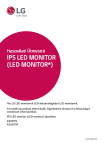
Lien public mis à jour
Le lien public vers votre chat a été mis à jour.
Caractéristiques clés
- Écran IPS 4K UHD pour des couleurs éclatantes et un grand angle de vision
- Connectivité polyvalente : HDMI, DisplayPort, USB-C
- Fonctions personnalisables : modes d'image, réglage du niveau de noir, stabilisation du noir
- Prise en charge de la fonction PBP/PIP pour le multitâche
- Technologie Super Resolution+ pour améliorer la clarté de l'image
- Mode Jeu pour optimiser l'expérience de jeu
Questions fréquemment posées
Vous pouvez connecter votre PC via HDMI, DisplayPort ou USB-C.
Vous pouvez régler la luminosité de l'écran dans le menu des paramètres rapides.
Le mode jeu peut être activé dans le menu principal image.
Le bouton joystick se trouve au bas du moniteur.
Vérifiez le câble et reconnectez-le.